Sorotan integrasi:Manajemen inventaris QuickBooks Online add on
Pemilik usaha kecil tahu betul bahwa manajemen waktu yang efektif adalah kunci untuk menjalankan bisnis dengan sukses. Dengan memanfaatkan TradeGecko sebagai add-on manajemen inventaris QuickBooks, Anda dapat dengan cepat dan mudah mengelola operasi akuntansi dan manajemen inventaris dari satu dasbor.
Bagaimana cara kerja TradeGecko sebagai add-on manajemen inventaris QuickBooks?
QuickBooks Online adalah perangkat lunak akuntansi dan pembukuan berbasis cloud yang memungkinkan pemilik usaha kecil mengelola penggajian, membuat faktur, merekonsiliasi transaksi bank, dan banyak lagi.
TradeGecko bertindak sebagai add-on manajemen inventaris QuickBooks, bekerja dengan QBO untuk mengotomatiskan proses akuntansi, dan mengelola beberapa lokasi gudang, mata uang, dan saluran eCommerce. Data keuangan dan akuntansi yang relevan dari TradeGecko juga mendorong ke QBO, menghilangkan entri data manual.
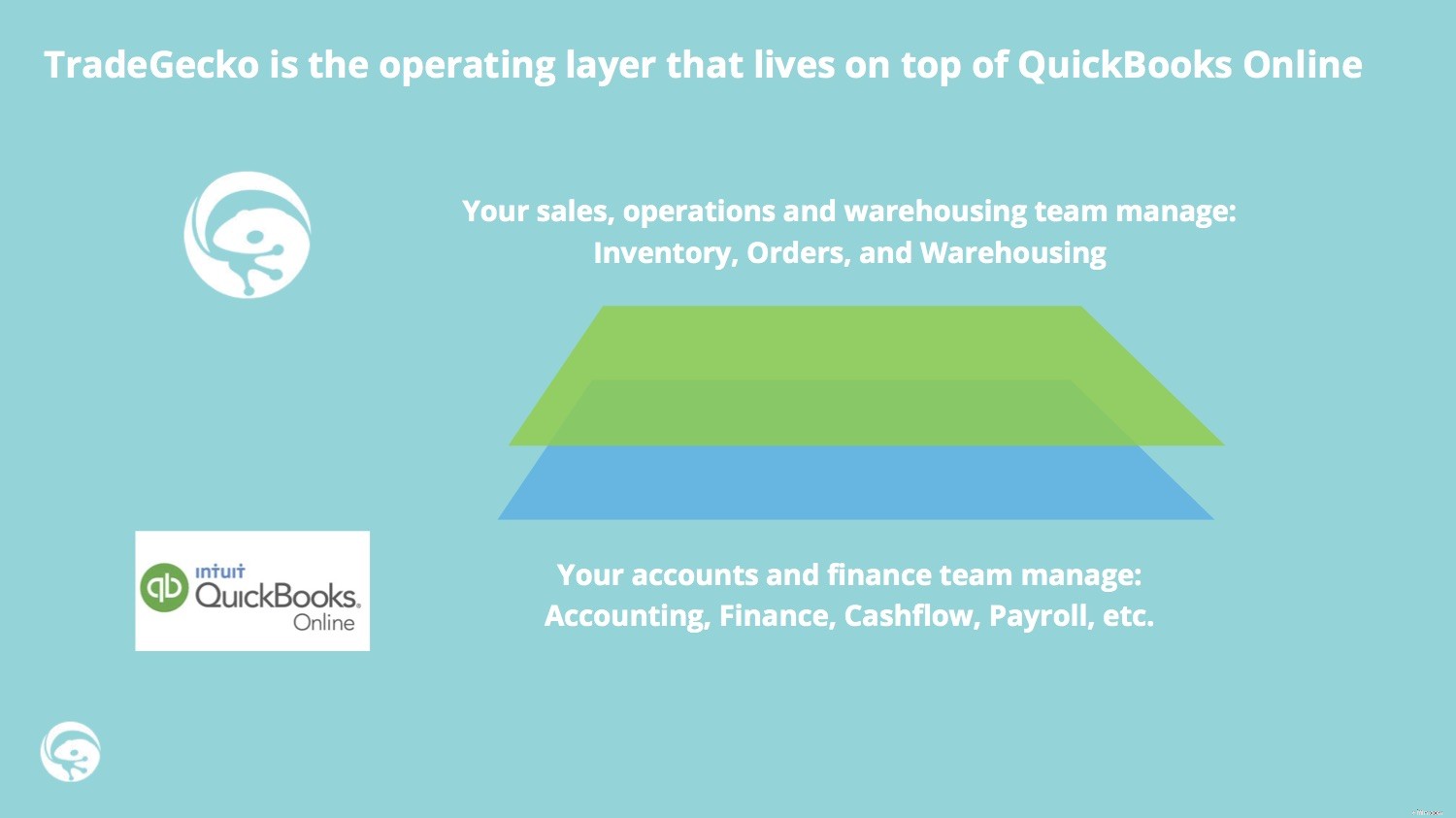
Jadi, sementara tim penjualan, operasi, dan pergudangan Anda dapat mengelola inventaris dan pesanan, tim akun dan pembiayaan Anda dapat mengelola akuntansi, keuangan, arus kas, dan sebagainya dari tempat yang sama. Itu berarti setiap orang dalam tim memiliki akses ke informasi akuntansi dan pemesanan yang disinkronkan yang sama – menghemat waktu dan mengurangi kesalahan.
TradeGecko memiliki berbagai macam manajemen inventaris dan kemampuan manajemen bisnis, sehingga Anda dapat menyesuaikan platform sesuai dengan kebutuhan Anda. Namun, beberapa manfaat utama dari integrasi dengan QBO meliputi:
Buat pesanan pembelian – Saat pesanan pembelian dibuat di TradeGecko, jumlah total secara otomatis muncul di QuickBooks Online sebagai tagihan.
Harga multi-mata uang – Harga multi-mata uang TradeGecko secara otomatis mengonversi jumlah ke mata uang dasar akun QBO Anda.
Paket pajak – TradeGecko akan menetapkan sebelumnya bundel pajak (pajak tambahan lokal, pajak penjualan, pajak gabungan, dll.) dalam berbagai persentase atau gabungan. Informasi ini kemudian disinkronkan dengan QuickBooks melalui setiap pesanan penjualan dan pesanan pembelian.
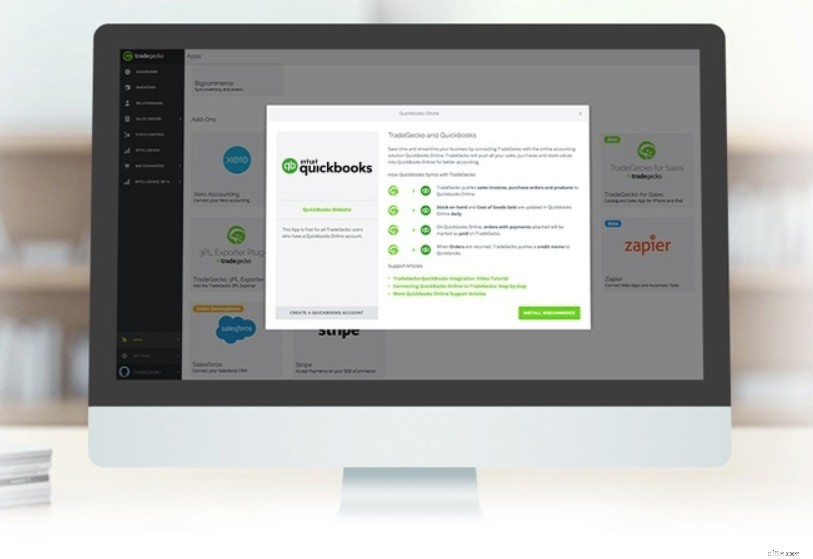
Selama Anda memiliki akun TradeGecko dan akun QuickBooks Online, Anda dapat mengatur integrasi antara kedua sistem secara gratis. Begini caranya:
1. Buat akun default di QuickBooks
Sebelum menghubungkan QuickBooks ke TradeGecko, Anda harus memastikan akun tertentu ada dengan QuickBooks. Ini termasuk:
| Kategori Akun | Jenis Detail | Catatan |
|---|---|---|
| Penghasilan | Penjualan Pendapatan Produk | Ini akan menjadi akun Penjualan Anda. |
| Bank atau Kartu Kredit | Uang Tunai/ Kartu Kredit | Ini akan menjadi akun Pembayaran Anda. Tergantung pada bagaimana Anda ingin menerima pembayaran, pilih Bank atau Kartu Kredit. Jika Anda ingin menerima pembayaran tunai, pilih Bank> Cash on Hand. Jika Anda memutuskan untuk menyiapkan Kartu Kredit Anda alih-alih Bank, pastikan untuk menyetel mata uang Anda agar sesuai dengan mata uang default di akun TradeGecko Anda. |
| Pengeluaran | Persediaan &Bahan | Ini akan menjadi akun Pembelian Anda. |
| Harga Pokok Penjualan | Persediaan &Bahan | Ini akan menjadi akun Harga Pokok Penjualan Anda. |
| Aset Lainnya | Aset Lainnya | Ini akan menjadi akun Stock on Hand Anda. |
Jika Anda belum menyiapkan Pajak Penjualan di QuickBooks, klik tab Pajak Penjualan di sisi kiri akun QuickBooks Anda. Kemudian klik 'Pajak Baru' untuk membuat Catatan Pajak baru.
3. Hubungkan QuickBooks ke TradeGecko
Buka akun TradeGecko Anda> Pengaturan> Aplikasi. Pilih aplikasi QuickBooks, baca detailnya, dan instal QuickBooks.
Catatan:Anda harus mengizinkan Intuit untuk membagikan data Anda dengan aman ke TradeGecko. Setelah data diimpor, Anda akan diarahkan ke halaman ringkasan.
- Hubungkan 'Penjualan' dengan opsi tarik-turun berlabel Pendapatan atau Penjualan dari akun QBO Anda.
- Hubungkan 'Pembayaran' dengan akun untuk DUA Bank Anda ATAU Kartu Kredit.
- Hubungkan ‘Pembelian ’ dengan Akun Pembelian dari opsi tarik-turun.
- Hubungkan 'Stok di Tangan' ke Aset Inventaris.
- Hubungkan ‘Harga Pokok Penjualan’ dengan memperhitungkan Harga Pokok Penjualan .
- Hubungkan ‘Pembelian Saham’ dengan akun untuk Pembelian .
TradeGecko memiliki empat jenis metode pembayaran default:Tunai, Kartu Kredit, PayPal, dan Transfer Bank. Dari bidang tarik-turun yang disediakan, tautkan metode pembayaran ke akun tertentu. Cari tahu cara menambahkan metode pembayaran baru.
Jika Anda belum menyiapkan pajak di TradeGecko, Anda dapat mengimpornya langsung dari akun QuickBooks Anda. Klik 'Jenis Pajak' untuk mengimpornya dari QuickBooks, dan mereka akan ditautkan secara otomatis. Setelah Anda selesai menyiapkan jenis pajak Anda, klik 'Langkah Berikutnya', dan selesai!

Menyiapkan TradeGecko dengan QuickBooks Online hanya dengan beberapa klik. Jika Anda sudah menggunakan QBO dan ingin melihat apakah TradeGecko cocok untuk bisnis Anda, daftar!
Manajemen stok
- Manajemen persediaan
- Konsep Manajemen Inventaris
- Faktor-Faktor yang Menyebabkan Inefisiensi Persediaan
- Faktor-faktor yang mempengaruhi Operasi Inventaris
- Tantangan Operasional dalam Manajemen Inventaris
- Pendekatan Perusahaan terhadap Kesehatan Inventaris
- Praktik Manajemen Inventaris yang Baik
- Sistem Manajemen Inventaris
-
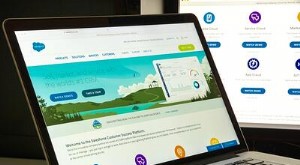 Manajemen inventaris tenaga penjualan:teknik dasar
Manajemen inventaris tenaga penjualan:teknik dasar Catatan TradeGecko tidak terintegrasi dengan Salesforce. Apa itu Tenaga Penjualan Perangkat lunak manajemen hubungan pelanggan (CRM) biasanya mengelola semua informasi pelanggan bisnis Anda di satu...
-
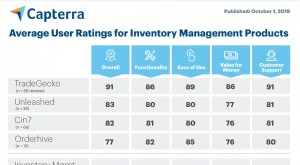 TradeGecko bangga terpilih sebagai nomor 1 dalam manajemen inventaris
TradeGecko bangga terpilih sebagai nomor 1 dalam manajemen inventaris Gartner adalah konsultan dan penasihat teknologi tepercaya sejak lama. Posisi bersejarah ini memungkinkan mereka menciptakan Pasar Digital; platform yang memberikan panduan kepada pembeli teknologi bi...


